
Talaan ng mga Nilalaman:
- May -akda John Day [email protected].
- Public 2024-01-30 13:10.
- Huling binago 2025-01-23 15:12.


Kamakailan lamang ay kinailangan kong palitan ang switch ng kuryente sa kaso ng aking PC at naisip na maaaring makatulong na ibahagi.
Sinabi sa katotohanan na ang "pagbuo" na ito ay napaka-simple at 7 mga pahina ay tiyak na labis na labis para sa pag-install ng isang simpleng switch sa isang kaso ng computer. Ang aktwal na pagganyak sa pagsusulat nito ay upang matulungan ang pag-diagnose ng masamang mga switch ng kaso dahil madali ang maling pag-diagnose, maaaring mag-aksaya ng maraming oras, at maaaring gastos din ng maraming pera. Ang katotohanang bihira itong madala bilang isang potensyal na problema, dahil sa nabanggit na maling diagnosis, ay ginagawang mas mahirap upang malunasan.
Sinabi iyan kung naghahanap ka lamang upang mag-upgrade, baguhin, o kung hindi man ay baguhin ang iyong kaso ay makakatulong pa rin ito, kung hindi medyo puno ng faff.
Hakbang 1: Pag-diagnose ng isang Hindi magandang Paglipat

Kaya paano mo malalaman na maaaring mayroon kang isang masamang switch? Ang iyong malaking tagapagpahiwatig ay random na matapang na pag-crash, karaniwang sa boot, diretso sa power off. Walang asul na screen ng kamatayan o lock-up. Sa isang sandali lamang, sa susunod. Ang dahilan na ang switch ng kaso ay maaaring hindi ma-check sa isang sitwasyong tulad nito ay dalawang beses. 1) Ang mga matitigas na pag-crash tulad nito ay may posibilidad na maging unang mga sintomas ng isang naghihingalong power supply (PSU) o isang overheating CPU at 2) na talagang pinaghihinalaan ang inosenteng maliit na switch ng kuryente? Alam kong hindi.
Partikular ang aking mga sintomas ay: pagbagsak sa mga random point na mid boot, minsan sa kalagitnaan ng POST, kung minsan habang naka-load ang mga bintana, at paminsan-minsan sa desktop ngunit habang hinihila nito ang sarili, at hindi lamang isang beses ngunit maraming beses sa isang hilera. Nagkaroon ako ng dalawang pag-crash matapos itong tumakbo nang ilang sandali ngunit ang mga ito ay nagsilbi lamang upang maabala ang totoong dahilan. Na-RMA ko ang aking PSU (paumanhin Thermaltake: /) at nang hindi ito malutas ng bago ay hinila ko ang CPU, nalinis ang alikabok sa lahat, at muling na-install ang nasabing CPU. Natapos lamang ito sa gastos na $ 8 sa pagpapadala at 10 araw na down time ngunit kung ang aking PSU ay hindi pa nasasailawan o napinsala ko ang isang bagay habang pinupunit ito ay maaaring isang daang dolyar upang hindi pa rin malutas ang problema.
Ang pinakamahusay na paraan upang subukan para sa isang may sira na switch ng kaso ay upang hilahin ang mga wire ng kaso mula sa motherboard at pagkatapos ay maikli ang dalawang pin na dating humantong sa switch ng kuryente. Personal kong ginamit ang metal na hawakan ng isang pares ng mga kuko ng kuko na malapit na malapit upang subukan ang boot ng aking system. Iyon ay isang pangungusap na hindi ko naisip ng pagsulat bago ang buong pagdaramdam na ito, ngunit narito kami. Kung ang switch ay hindi maganda, ang pag-boot sa ganitong paraan ay dapat magresulta sa isang malinis na paglunsad, walang pag-crash. Kung nag-crash pa rin ito ay marahil ay maayos ang switch at dapat mong panatilihin ang pag-troubleshoot.
TLDR; kung ang iyong pagkuha ng sapalaran, paulit-ulit na pag-crash sa boot, putulin ang mga kuko ng kuko at subukan ang iyong mga switch ng kuryente.
Hakbang 2: Mga Materyales at Tool



Mga Kagamitan
- Saglit na SPST (Single Pole, Single Throw) Switch - Ang iyong pinaka pangunahing panandalian switch, pindutin / i-flip / i-on ito upang isara ang circuit, bitawan at ito ay bubukas.
- 2 Pin Wire Harness - Nahanap ko ang isa na may mahabang lead ngunit ang pinakamadaling paraan upang makakuha ng isa na alam mong gagana ay ang pag-ani lamang ng isa mula sa iyong kasalukuyang switch. (99% na posibilidad na ang problema ay nasa switch, hindi ang mga wire.)
- Extra Wire - Kailangan lamang kung ang iyong harness ay walang sapat na lead as-is. Itugma ang iyong sukat sa pinakamahusay hangga't maaari.
- Panel Nut - Isang manipis na hex nut na gumagana sa washer upang hawakan ang switch sa kaso. Ang mga thread ay dapat tumugma sa switch body.
- Washer - Sinusuportahan ang panel laban sa kulay ng nuwes upang hawakan ang switch sa lugar.
- Ganap na Cool Switch Cover (Opsyonal) - Maaaring maging kapaki-pakinabang kung sakaling magkaroon ka ng matanong sa maliliit na bata, kung hindi man…
Mga kasangkapan
- Step Drill Bit - Ang pinakamahusay na piraso para sa pagbabarena ng mga bilog na butas sa manipis na mga materyales.
- Ang Mga Kagamitan sa Paghinang, marahil - Kung paano mo ginagawang mahusay ang iyong mga wire ay iyong sariling negosyo. Maghinang, tape, konektor, ginagawa mo ito.
- Mga Pliers - Para sa paghihigpit ng panel nut. Magagawa din ng maliliit na daliri.
Hakbang 3: Lumipat ng Mga Kable

[Bago ka gumawa ng anumang gawain sa computer, patayin ang PSU o i-unplug ito kung walang switch!] Ang aking kawalan ng kakayahan na itapon ang anumang bagay na maaaring maging malayo kapaki-pakinabang sa wakas ay nabayaran kaya ang pag-iipon ng switch "circuit" ay napakasimple para sa ako Isang bagay lamang sa pag-plug ng dalawang wires. Karamihan kahit na maghahihinang ka ng isang koneksyon, malamang na dalawa lamang sa pagitan ng mga switch terminal at mga lead ng harness ng mga kable, lalo na kung naani mo ang mga wire mula sa iyong kasalukuyang switch. ang iyong mga motherboard case switch ay gumagana sa parehong paraan tulad ng minahan: mahalagang pagpapaikli ng dalawang mga header pin gamit ang switch. Kung hindi iyon ang kaso hindi ako sigurado kung paano mo ito napunta sa gabay ngunit kailangan mong hanapin ang iyong sariling paraan mula dito. ibig sabihin kaibigan mo ang Google Search.
Hakbang 4: Pagbabago ng Kaso


Magsimula sa pamamagitan ng pagsukat ng laki ng mga thread, o anumang bahagi na kailangang dumikit sa kaso, sa iyong switch. Ang paggamit ng step drill ay maglagay ng isang butas sa nais na lokasyon na bahagyang mas malaki kaysa sa sinusukat mo ngunit mas maliit kaysa sa iyong backing washer o switch body.
Isang pangunahing tala dito: electronics HATE metal chips. Ang isang pares na paraan upang maiwasan ang pag-ikli ng isang bagay na mahal ay nakakakuha ng mga chips, nakahawak lang ako ng isang tisyu sa ilalim ng butas gamit ang isang kamay (abangan ang kaunting dumarating!), At paglalagay ng tape sa magkabilang panig ng lokasyon ng pagbabarena. Ang tape ay medyo mapanganib ngunit pinapalaya ang parehong mga kamay kaya isaalang-alang ang iba pang mga pamamaraan, tulad ng paghawak ng isang tumatakbo na vacuum cleaner hose sa butas habang pagbabarena.
Hakbang 5: I-install…

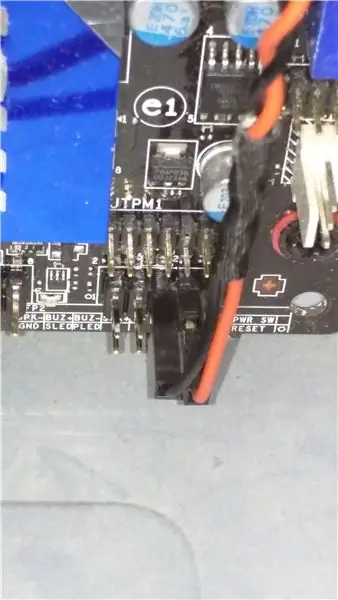
Sa tapos na ang butas, ilagay ang washer sa switch, ang switch sa butas, at higpitan ang nut sa mga thread. Panghuli isaksak ang mga wires sa tamang mga motherboard pin (hindi mahalaga kung aling switch lead ang pupunta sa kung aling power pin).
Hakbang 6: At Boot
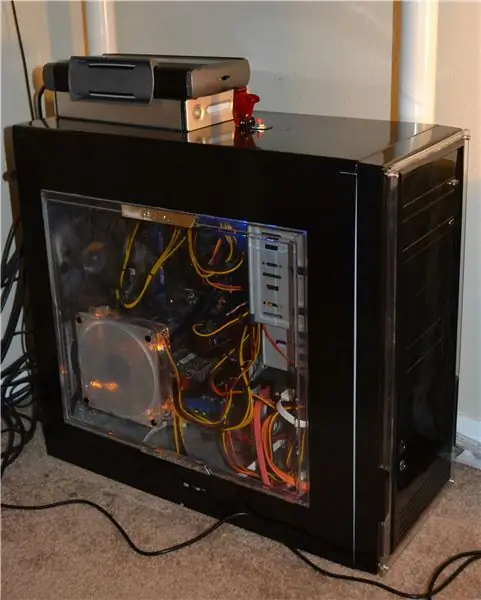
Alalahaning i-on o i-plug ang iyong PSU bago mo subukang mag-boot. Nagkaroon ako ng maraming oras na nakalulungkot sa puso na pinindot ang switch ng kuryente at wala akong napansin na naka-off pa rin ang PSU. Iwasan ang stress kung maaari mo. Sa lahat ng naka-juice na pindutin ang bagong switch at inaasahan mong makakakuha ka ng isang malinis, crash free boot. Kung hindi, bumalik ito sa pag-diagnose para sa iyo. Pasensya na Kung ang pagpapaikli sa mga pin ay sanhi ng isang boot, at ginagawa pa rin, kung gayon ang isyu ay marahil sa iyong naka-modded na switch kaya magsimula doon. Sana ay kapaki-pakinabang ito o hindi bababa sa hindi isang kabuuang pag-aaksaya ng oras. Tulad ng nakasanayan, ang mga komento, katanungan, at larawan ng iyong mga bagong switch ay lubos na hinihikayat!
Inirerekumendang:
Pumili ng Mga Kapalit ng Sensor sa Mga Tinkercad Circuits: 3 Mga Hakbang (na may Mga Larawan)

Pumili ng Mga Kapalit ng Sensor sa Mga Tinkercad Circuits: Sa pamamagitan ng disenyo, naglalaman ang Tinkercad Circuits ng isang limitadong silid-aklatan ng mga karaniwang ginagamit na mga sangkap ng electronics. Ginagawang madali ng curation na ito para sa mga nagsisimula na mag-navigate sa pagiging kumplikado ng mundo ng electronics nang hindi nalulula. Ang downside ay kung
Canon CB-2LYE Kapalit na NB-6L USB Battery Charger: 9 Mga Hakbang (na may Mga Larawan)

Canon CB-2LYE Kapalit na NB-6L USB Battery Charger: Nagmamay-ari ako ng isang super zoom na Canon SX 540HS point at shoot camera at ito ang CB-2LYE charger at NB-6L na baterya. Ang charger ay tumatakbo sa 240V AC at dahil sa laki nito, hindi posible na dalhin ito gamit ang bag ng camera. Sa panahon ng aking pagbisita sa labas ng istasyon sa Chand
Madali Napakababang Power BLE sa Arduino Bahagi 3 - Nano V2 Kapalit - Rev 3: 7 Mga Hakbang (na may Mga Larawan)

Madaling Napakababang Power BLE sa Arduino Bahagi 3 - Kapalit ng Nano V2 - Rev 3: Update: Ika-7 ng Abril 2019 - Rev 3 ng lp_BLE_TempHumidity, nagdaragdag ng mga plot ng Petsa / Oras, gamit ang pfodApp V3.0.362 +, at auto throttling kapag nagpapadala ng dataUpdate: ika-24 ng Marso 2019 - Rev 2 ng lp_BLE_TempHumidity, nagdaragdag ng maraming mga pagpipilian sa plot at i2c_ClearBus, nagdaragdag ng GT832E_
Kapalit na Kapalit ng Overhead Light: 15 Hakbang

Kapalit ng Kapalit ng Overhead Light: Ipinapakita sa iyo ng pagtuturo na ito kung paano palitan ang ilaw ng iyong ambient console sa iyong Honda Ridgeline (o katulad na sasakyan ng Honda) na may ibang kulay. Ang kulay ng pabrika sa aking Ridgeline ay amber at pinalitan ko ito ng asul
Tanggalin ang Standby Power Sa Isang Desktop Power Switch !: 7 Mga Hakbang (na may Mga Larawan)

Tanggalin ang Standby Power Sa Isang Desktop Power Switch !: Alam nating lahat na nangyayari ito. Kahit na ang iyong mga gamit (TV, computer, speaker, panlabas na mga hard drive, monitor, atbp.) Ay naka-" OFF, " ang mga ito ay aktwal pa rin sa, sa standby mode, pag-aaksaya ng kapangyarihan. Ang ilang mga plasma TV ay talagang gumagamit ng higit na lakas sa
